Word怎么加批注
发布时间:2021年02月01日 16:46
有时我们在用word查看一篇文章时,有的地方会不明白编辑者的想法和思路,或者一篇经典文章名句不清楚它的出处,可以对其进行一些批注创建,用来让阅读者明白此处的含义,那么Word怎么加批注呢?下面小编就给大家讲解下具体加批注的方法。
1、我们首先第一步就是打开word,进入我们需要的word文档。如图所示:
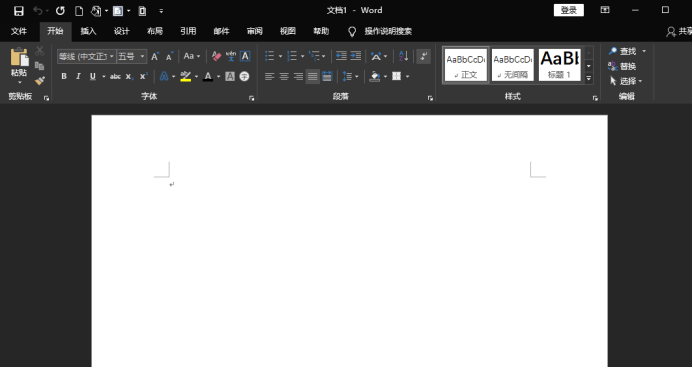
2、我们进入需要编辑的word文档后,在word文档上方菜单工具栏选择【审阅】选项。如图所示:
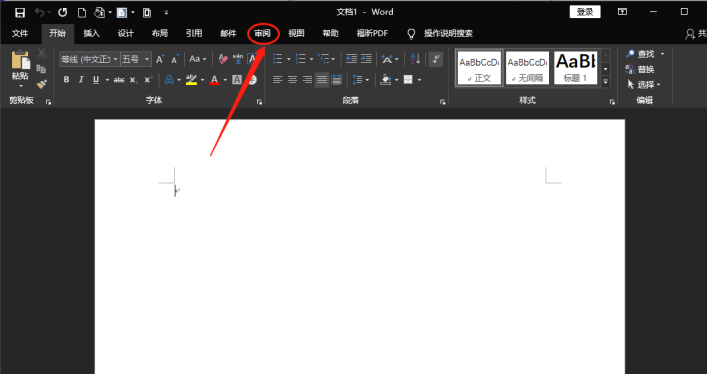
3、点击审阅选项进入该界面中,在“批注”窗口中选择【新建批注】选项。如图所示:
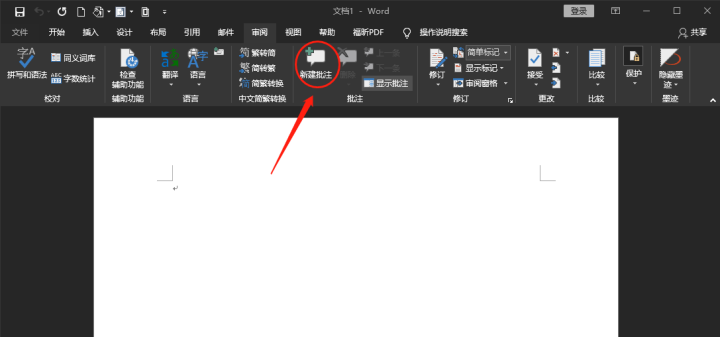
4、点击新建批注选项后,我们就添加了批注。出现批注栏只是我们批注的开始,其实我们为了醒目还可以设置批注颜色等等。如图所示:
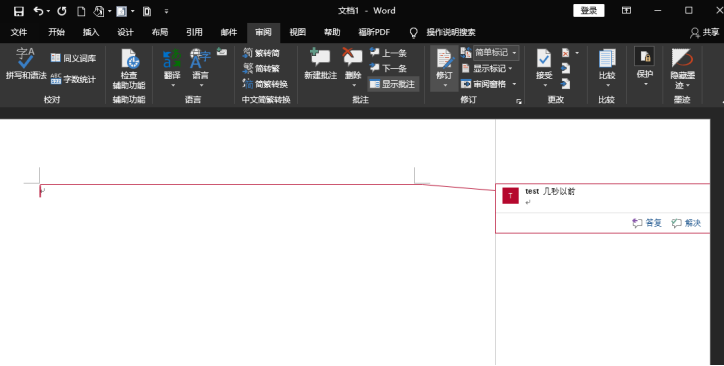
5、如果我们需要对单独字体或者词语添加批注的话,可以选中词语然后添加批注。批注应该言简意赅,不应该长篇宏论,避免被审阅的作者看后迷糊。只需要让他能按照您的意愿修改文档即可。批注是一项技术活,即考量领导的审阅能力又考察操作能力。
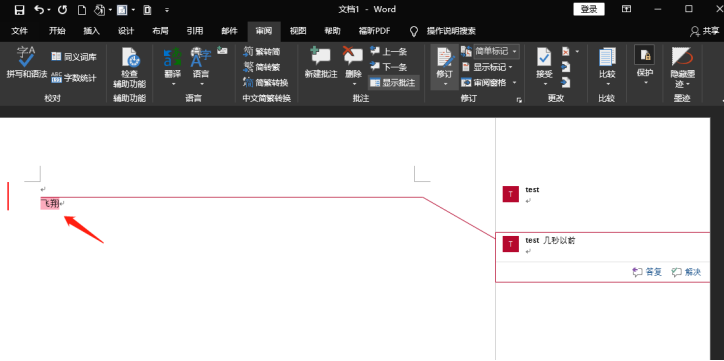
6、我们插入批注后,在批注中输入文字注释内容。如图所示:
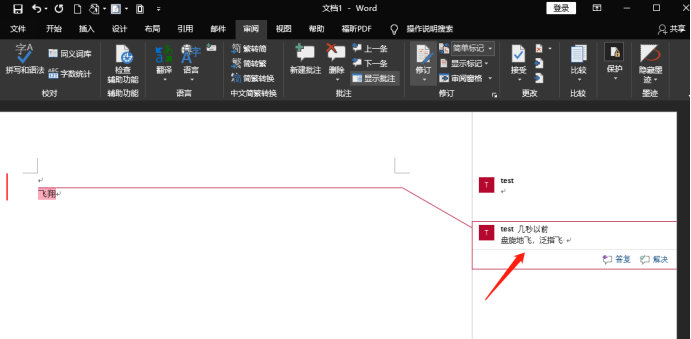
以上就是word加批注的操作方法,加上批注后它并不会影响我们的阅读,只会让阅读者理解或深入思考的辅助功能,大家还有不会加批注的可以来练习下。
本篇文章使用以下硬件型号:联想小新Air15;系统版本:win10;软件版本:word2010。



